来源:小编 更新:2025-01-02 22:39:33
用手机看
你有没有想过,你的旧手机或者平板电脑还能焕发第二春?或许它因为系统崩溃、运行缓慢而被你束之高阁,但别急着扔掉!只要你掌握了独立安装安卓系统的技巧,就能让它重获新生,再次成为你的得力助手。这可不是什么高深莫测的技术活儿,跟着我一步步操作,你也能轻松搞定!
我们先来聊聊为什么你会想要自己动手安装安卓系统。或许是你的手机或平板卡得让人抓狂,官方系统更新遥遥无期,又或者你 simply 想体验一下最新版的安卓系统带来的流畅感。自己动手安装系统,能让你最大限度地掌控你的设备,完全摆脱系统更新的被动局面。 更重要的是,这是一种非常有成就感的事!
不过,在开始之前,咱们得先做一些准备工作。这可不是儿戏,一步都不能马虎! 首先,你需要确定你的设备是否支持独立安装安卓系统。 这可不是所有设备都能做到的。有些厂商为了保护自己的利益,会锁住系统,不让用户随意修改。你可以上网搜索你的设备型号,看看有没有相关的教程或讨论。 记住,一定要找到适合你设备型号的ROM包,否则轻则安装失败,重则砖掉你的设备!

找到合适的ROM包是整个过程中至关重要的一环。ROM包,简单来说就是安卓系统的安装包。 网上有很多ROM资源网站,但选择时一定要谨慎。 尽量选择那些下载量大、评价高的ROM包,这样可以最大限度地降低风险。 注意查看ROM包的描述信息,确认它是否兼容你的设备型号,以及它的版本信息、功能特性等等。有些ROM包可能包含一些额外的功能,比如更强大的电池管理、更个性化的UI界面等等。 根据自己的需求选择合适的ROM包非常重要。下载前务必仔细核对文件名和文件大小,以避免下载到错误或损坏的文件。
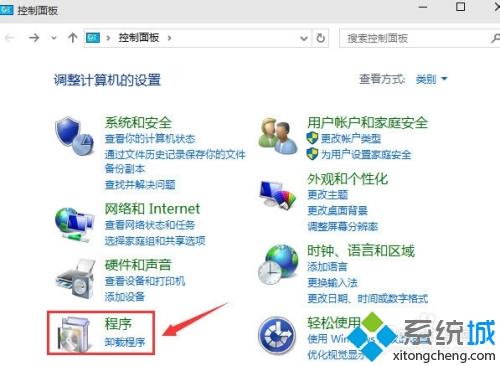
这绝对是重中之重! 在进行任何系统操作之前,一定要备份你的重要数据! 这包括你的照片、视频、联系人、应用程序等等。 你可以使用云服务备份,也可以用电脑连接设备备份。 千万不要因为一时疏忽而造成不可挽回的损失。 相信我,数据丢失的痛苦远比重新安装系统痛苦得多! 建议你多备份几份,放在不同的位置,以防万一。
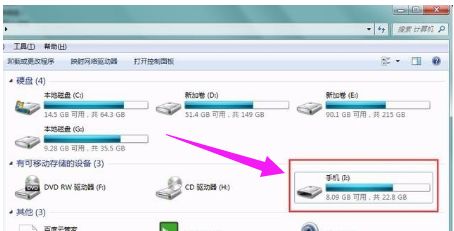
除了ROM包,你还需要一些工具和软件。最基本的,你需要一台电脑和一条USB数据线,用来连接你的设备和电脑。你还需要下载一个合适的刷机工具,这取决于你选择的ROM包。有些ROM包会自带刷机工具,有些则需要你单独下载。 记住仔细阅读工具的说明,了解它的使用方法。 不要随便下载来路不明的软件,以免造成安全风险。
现在,咱们进入安装环节。这里我以常用的TWRP recovery为例,讲解安装流程,其他Recovery工具的步骤可能略有不同,务必参考你所选ROM包提供的详细说明。
首先,你需要解锁你的设备引导加载程序 (bootloader)。 这步骤会清除你的设备数据,所以一定要先备份! 解锁方法因设备而异,你需要在网上搜索你设备型号的解锁方法。
其次,你需要安装TWRP recovery。这通常需要使用电脑端的工具完成,具体操作步骤会因工具而异,请务必仔细阅读工具的使用说明。安装完成后,重启你的设备进入TWRP recovery模式。
进入TWRP recovery后,你可以选择“Wipe”,然后选择“Wipe Cache”、“Wipe Dalvik Cache”和“Wipe Data”。 记住,这会清除你的设备数据,所以一定要先备份!
选择“Install”,找到你下载好的ROM包,选择安装。安装过程可能需要一些时间,请耐心等待。
安装完成后,重启你的设备。 第一次启动可能会比较慢,请耐心等待。
安装完成之后,你会发现你的设备焕然一新! 你会拥有一个全新的安卓系统,体验到前所未有的流畅度!
安装完成后,别忘了安装必要的Google服务框架,以便使用Google Play商店下载应用程序。 同时,你需要设置你的设备,例如设置Wi-Fi、蓝牙等等。 建议你安装一个安全软件,保护你的设备安全。
整个过程听起来可能有点复杂,但只要你细心操作,一步步来,绝对能成功!记住,在整个过程中,耐心和细心至关重要。 如果遇到问题,不要慌张,可以上网搜索相关资料,或者在相关的论坛寻求帮助。 相信我,当你成功安装安卓系统的那一刻,你会感到无比的成就感! 你的旧设备将会以全新的面貌再次出现在你面前!
记住,以上只是大致的流程,具体操作步骤可能会因你的设备型号和选择的ROM包而有所不同。 请务必仔细阅读相关的教程和说明文档,在操作前做好充分的准备工作,谨慎操作,祝你一切顺利!